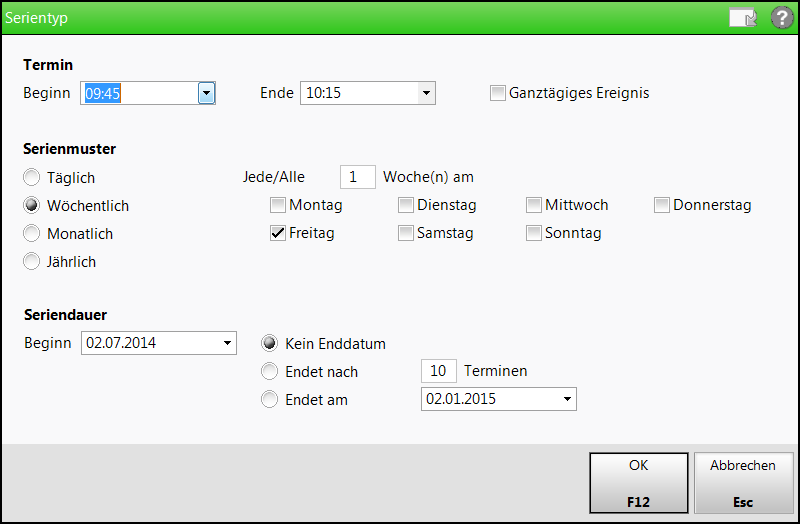Serientyp anlegen und bearbeiten
Kurz erklärt
![]() Icon.
Icon.
Nutzen Sie dazu beim Anlegen und Bearbeiten eines Termins bzw. einer Aufgabe die Funktion Serientyp - F6.
Den Serientyp einer Bestellung können Sie nicht bearbeiten.
Nehmen Sie wahlweise folgende Einstellungen vor:
Termin
- Beginn - Selektieren Sie die Start-Uhrzeit.
- Ende - Selektieren Sie die Uhrzeit des Terminendes.
- Ganztägiges Ereignis - Markieren
 Sie das Kontrollkästchen, wenn der Termin den gesamten Tag andauern soll.
Sie das Kontrollkästchen, wenn der Termin den gesamten Tag andauern soll.
Serienmuster
- Täglich - Wählen Sie diese Option, um den Termin täglich einzutragen. Hierbei haben Sie folgende Optionen:
- Jeden/Alle - Wählen Sie diese Option, um den Termin jeden Tag (1 Tag) bzw. aller <Anzahl Tage > Tage zu erstellen.
Vor Tag(e) geben Sie ggf. die Anzahl von Tagen ein, nach denen sich der Termin wiederholen soll.
- Jeden Arbeitstag - Wählen Sie diese Option, um den Termin an jedem Arbeitstag anzusetzen.
- Jeden/Alle - Wählen Sie diese Option, um den Termin jeden Tag (1 Tag) bzw. aller <Anzahl Tage > Tage zu erstellen.
- Wöchentlich - Wählen Sie diese Option, um den Termin wöchentlich einzutragen. Hierbei haben Sie folgende Optionen:
- Jede/Alle - Wählen Sie diese Option, um den Termin jede Woche (1 Woche) bzw. alle <Anzahl Wochen> Wochen zu erstellen.
Vor Woche(n) am geben Sie ggf. die Anzahl von Wochen ein, nach denen sich der Termin wiederholen soll.
- Montag ... Freitag - Wählen Sie eine oder mehrerer dieser Optionen, um den Termin wiederkehrend für diese Wochentage zu erstellen.
- Jede/Alle - Wählen Sie diese Option, um den Termin jede Woche (1 Woche) bzw. alle <Anzahl Wochen> Wochen zu erstellen.
- Monatlich - Wählen Sie diese Option, um den Termin monatlich einzutragen. Hierbei haben Sie folgende Optionen:
- Am <Tag des Monats>. Tag jedes <Abstand von Monaten>. Monats - Wählen Sie diese Option, um den Termin am eingegebenen Tag jeden Monats oder aller eingegebenen Monate zu erstellen.
Vor . Monats geben Sie ggf. die Anzahl von Monaten ein, nach denen sich der Termin wiederholen soll.
- Am <ersten/zweiten/dritten/vierten/letzten> <Tag/Arbeitstag/Wochenendtag/Wochentag> jeden/alle <Abstand von Monaten> Monate - Wählen Sie diese Option, um den Termin am eingegebenen Wochentag jeden Monats oder aller eingegebenen Monate einzutragen.
 Beispiel: Am letzten Freitag jedes 1. Monats
Beispiel: Am letzten Freitag jedes 1. Monats
- Am <Tag des Monats>. Tag jedes <Abstand von Monaten>. Monats - Wählen Sie diese Option, um den Termin am eingegebenen Tag jeden Monats oder aller eingegebenen Monate zu erstellen.
- Jährlich - Wählen Sie diese Option, um den Termin jährlich einzutragen. Hierbei haben Sie folgende Optionen:
Jedes/Alle - Wählen Sie diese Option, um den Termin jedes Jahr (1 Jahr) bzw. aller <Anzahl Jahre> Jahre zu erstellen.
Vor Jahr(e) geben Sie ggf. die Anzahl von Jahren ein, nach denen sich der Termin wiederholen soll.
Am <Tag des Monats>. <Monat> - Wählen Sie diese Option, um den Termin am eingegebenen Tag des ausgewählten Monats zu erstellen.
Geben Sie ggf. den Tag ein und wählen Sie den Monat aus, nach denen sich der Termin wiederholen soll.
- Am <Vorkommen des Wochentages im Monat> <Wochentag> im <Monat> - Wählen Sie diese Option, um den Termin am eingegebenen Wochentag im ausgewählten Monat einzutragen.
Seriendauer
- Beginn - Selektieren Sie das Startdatum.
- Kein Endedatum - Wählen Sie diese Option, um den Termin zeitlich unbegrenzt zu erstellen.
- Endet nach ... Terminen- Wählen Sie diese Option, um den Termin nach der eingegebenen Anzahl von Terminen enden zu lassen.
- Endet am <Datum >- Wählen Sie diese Option, um den Termin zum eingegebenen Datum enden zu lassen.
Schließen Sie Ihre Eingabe mit OK - F12 ab.
Die Eingabe der Aufgabenserie für automatische Druckaufträge aus dem Modul Reports können Sie mit Serie bearbeiten - F5 im Fenster Aufgabenserie bearbeiten einsehen und bearbeiten.
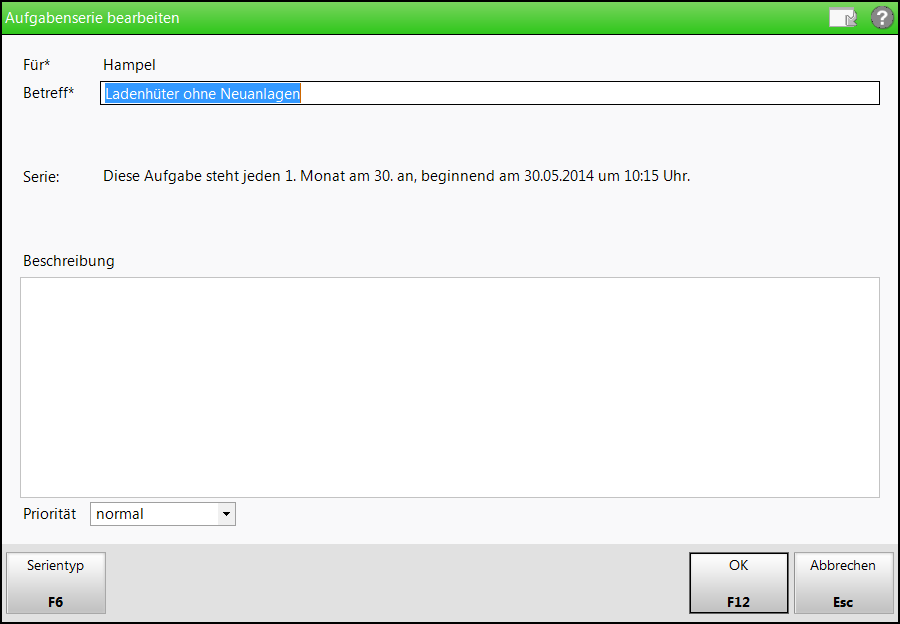
Weitere Info und Funktionen